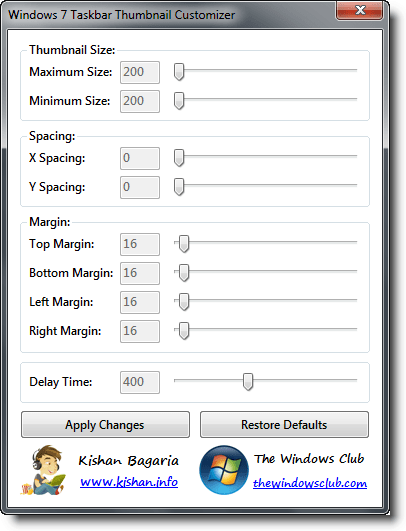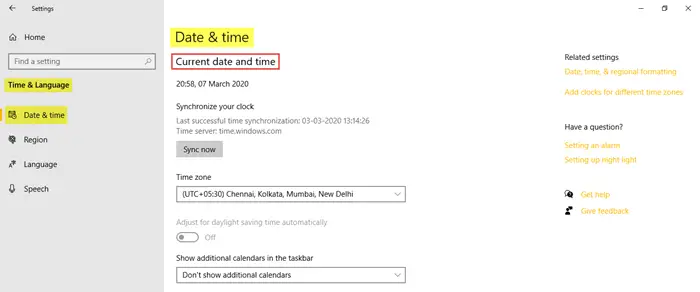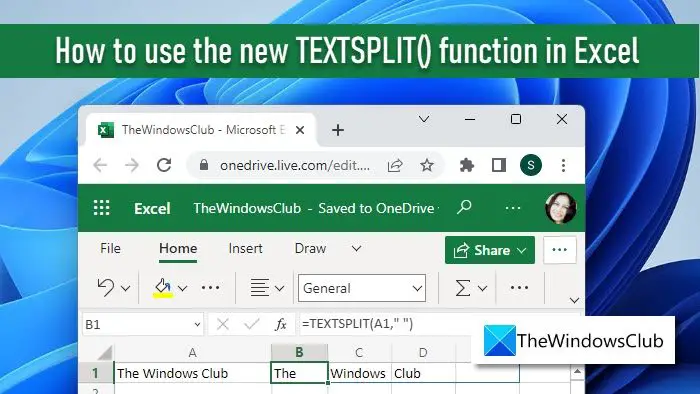Windows 11 または Windows 10 の場合コンピューターが起動しない電源ボタンを押すと短いビープ音が 1 回鳴り、メモリリフレッシュタイマーエラーの場合、この投稿では、影響を受ける PC ユーザーが問題を簡単に解決するために適用できる最適な解決策を提供します。
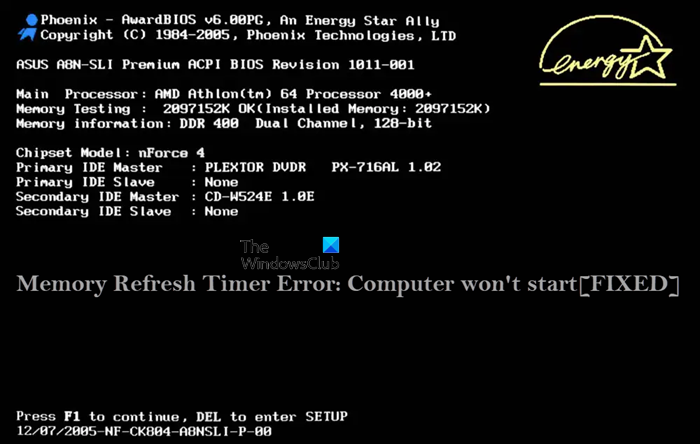
PC ユーザーは、次の 1 つ以上の理由により、このエラーが発生する可能性があります。
- RAM の破損、欠陥、損傷。
- マザーボードの問題。
- 古い BIOS またはその他の関連問題。
- パソコンの過熱。
- 電源の問題。
メモリ リフレッシュ タイマー エラー: コンピュータが起動しない
あなたが遭遇したのは、メモリリフレッシュタイマーエラーWindows 11/10の場合コンピューターが起動しない電源ボタンを押すと、短いビープ音が 1 回聞こえます。その場合は、以下に順不同で示す推奨解決策がシステムの問題の解決に役立つはずです。
- コンピューターのビープ音のトラブルシューティング
- メモリテスト/診断を実行する
- BIOSをアップデートする
- コンピューターが起動しない/起動しない場合の一般的な修正
リストされた各ソリューションに関連するプロセスの説明を見てみましょう。
1] コンピューターのビープ音のトラブルシューティング
コンピュータは起動時に電源投入時自己テスト (POST) を実行し、起動中に問題が見つかった場合は、画面に表示されるエラー コードを使用して問題を診断できます。画面にエラー コードが表示されない場合、コンピューターはビープ コードと呼ばれる音を発して PC ユーザーに問題を通知することがあります。これらの多くはBIOS POST エラーPC ハードウェア技術者が解決できるハードウェアの問題を示します。次のようないくつかのエラーがありますが、エラー 0211、キーボードが見つかりません簡単に修正できます。
したがって、お使いのコンピュータまたは MOBO の製造元によっては、コンピューターのビープ音コードのリストそして、問題を解決するために実行できる関連するトラブルシューティング手順とその意味を説明します。マザーボードのメーカーはカスタマイズを反映するためにコードを再プログラムするため、多くの BIOS は同じメーカーから出荷されたかどうかに関係なく、異なるビープ音を持つことに注意してください。ただし、更新されたビープ コードは、マザーボード ハードウェアの製造元の Web サイトでいつでも見つけることができます。ただし、この情報がサイトで見つからない場合もあります。
読む:Windows パソコンの電源を入れようとするとビープ音が鳴ります
2] メモリテスト/診断を実行します。
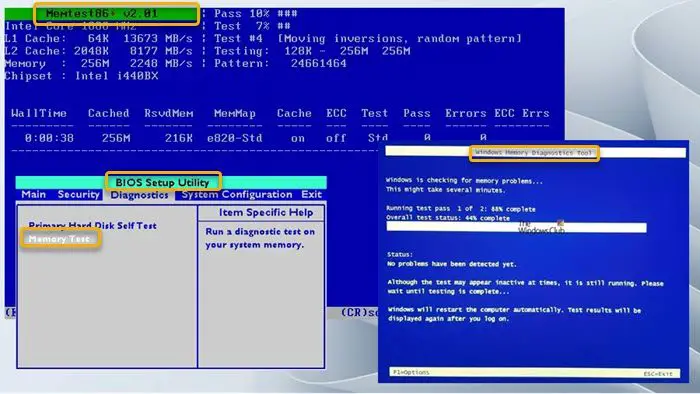
以来、メモリリフレッシュタイマーエラーWindows 11/10 システムで発生した問題は、メモリの問題の可能性を示しています。何らかの方法でデスクトップを起動できれば、基本的なプログラムを実行できます。Windows メモリ診断ツール。コンピュータが起動しない場合は、メディアを作成して、高度なメモリ診断 (Memtes86+) ツール問題のあるコンピューター上で。あるいは、次の手順に従って、BIOS を介してコンピューター上でメモリ テストを実行できます。
- BIOS を起動します。
- BIOS で、診断タブまたはそれに類似したもの。
- タブの下でオプションを探して選択しますシステムテストまたはメモリテスト。
- 画面上の指示に従ってテストを開始します。メモリ テストが実行され、すべての領域にエラーがないかチェックされます。このプロセスには数分から数時間かかる場合があることに注意してください。
どの方法を使用しても、メモリ テスト/診断が完了すると、結果が得られます。エラーが発生した場合は、メモリ モジュールの交換が必要になる場合があります。ただし、エラーがない場合は、BIOS を終了して次の手順に進みます。
読む:メモリ診断ツールでハードウェアの問題が検出されましたというエラーが発生しました
3] BIOSをアップデートする
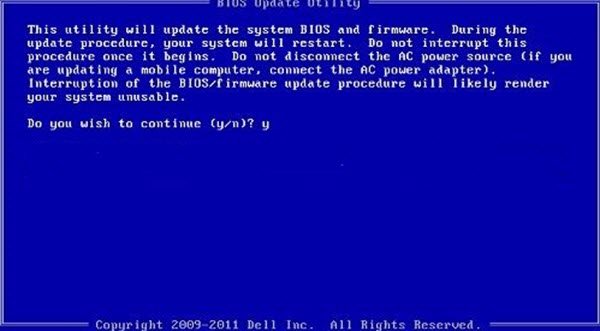
このエラーは、BIOS が古いために発生する可能性があり、コンピューターが起動しない症状の 1 つです。この場合、次のことができます。BIOSをアップデートするそれで問題が解決するかどうかを確認してください。このタスクを実行するには、以下の OEM が提供するツールを使用すると、BIOS を簡単かつ安全に更新できます。
- Dell ラップトップをお持ちの場合は、次のサイトにアクセスしてください。Dell.com、または使用できますデルアップデートユーティリティ。
- ASUS ユーザーは、MyASUS BIOS アップデート ユーティリティを次のサイトからダウンロードできます。マイクロソフトストア。
- ACER ユーザーは次のことができますここに行きます。シリアル番号/SNID を入力するか、モデルで製品を検索し、BIOS/ファームウェアを選択して、ダウンロードするファイルの [ダウンロード] リンクをクリックします。
- Lenovo ユーザーは、Lenovo システム更新ツール。
- HP ユーザーはバンドルされたものを使用できます。HP サポート アシスタント。
読む:BIOS スプラッシュ画面でコンピューターがスタックする
4] コンピューターが起動しない/起動しない場合の一般的な修正
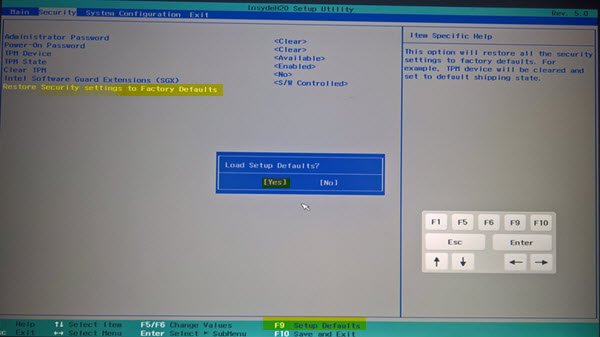
これまで PC が問題なく正常に起動していた場合、コンピューターが起動できなくなる理由はいくつか考えられます。
関連している: 解決方法ディスクブート失敗、システムディスクを挿入エラー
その場合、上記で提供した提案が問題の解決に役立たない場合は、投稿に示されている提案のいずれかが問題の解決に役立つかどうかを確認してください。起動しない、起動しない、または電源が入らない Windows コンピューターを修復するあなたを助けます。
次に読む:Windows PC の電源は入るが、画面が表示されない、またはビープ音が鳴る
メモリリフレッシュタイマーエラービープコードとは何ですか?
AMI ベースの BIOS からの 1 回の短いビープ音、または 1 回の短いビープ音は、コンピューターのメモリ コントローラーが一定期間内に DRAM セルをリフレッシュできなかったときに、コンピューターのメモリでメモリ リフレッシュ タイマー エラーが発生したことを意味します。一般に、これはメーカーに関係なく、すべてのマザーボードで同じである必要があります。メモリ リフレッシュ タイマーは基本的に、DRAM の機能にとって重要なバックグラウンド メンテナンス プロセスです。
メモリリフレッシュレートとは何ですか?
メモリ リフレッシュ レートは、DRAM (ダイナミック ランダム アクセス メモリ) に保存されているデータを維持できるようにするプロセスです。読み取った情報をしばらくの間変更せずに同じ領域に読み取ってすぐに再書き込みし、情報を保存します。サーバーでは、このオプションはメモリ コントローラーのリフレッシュ レートを制御し、サーバー メモリのパフォーマンスと回復性に影響を与える可能性があります。したがって、サーバーの他のドキュメントに記載されていない限り、この設定をデフォルトの状態のままにすることをお勧めします。
こちらもお読みください:エラー 0164、メモリ サイズが減少しました。